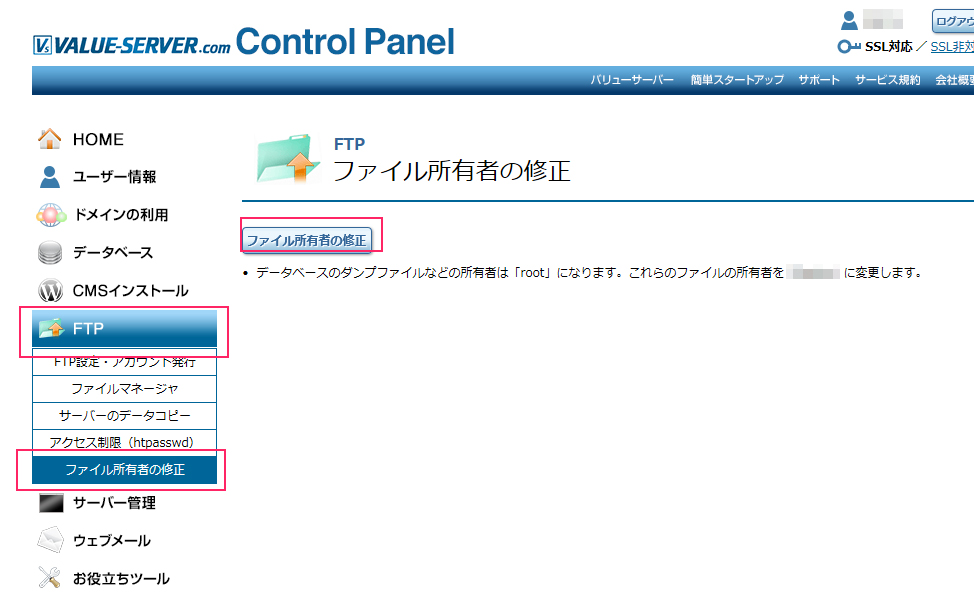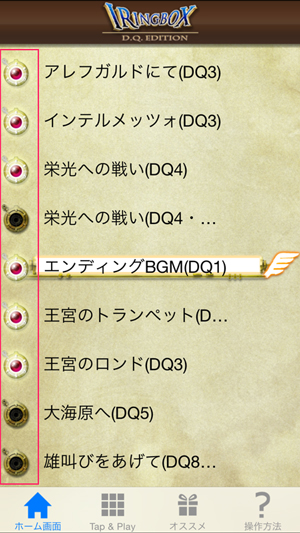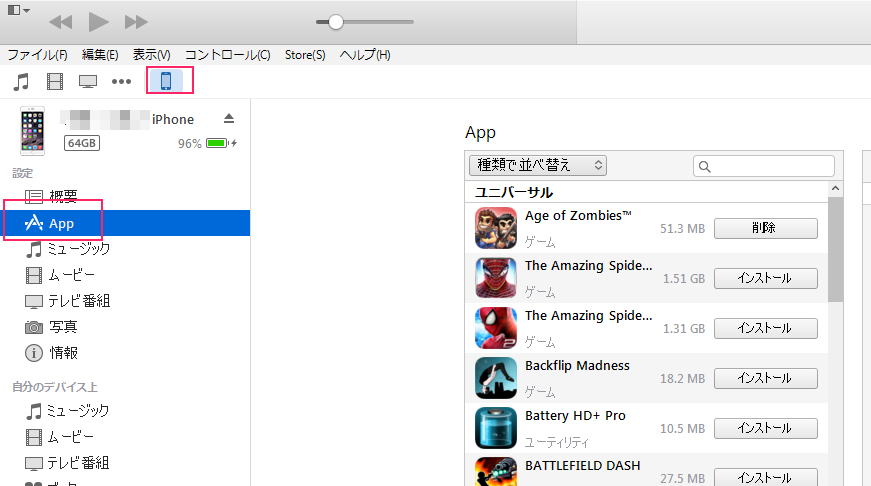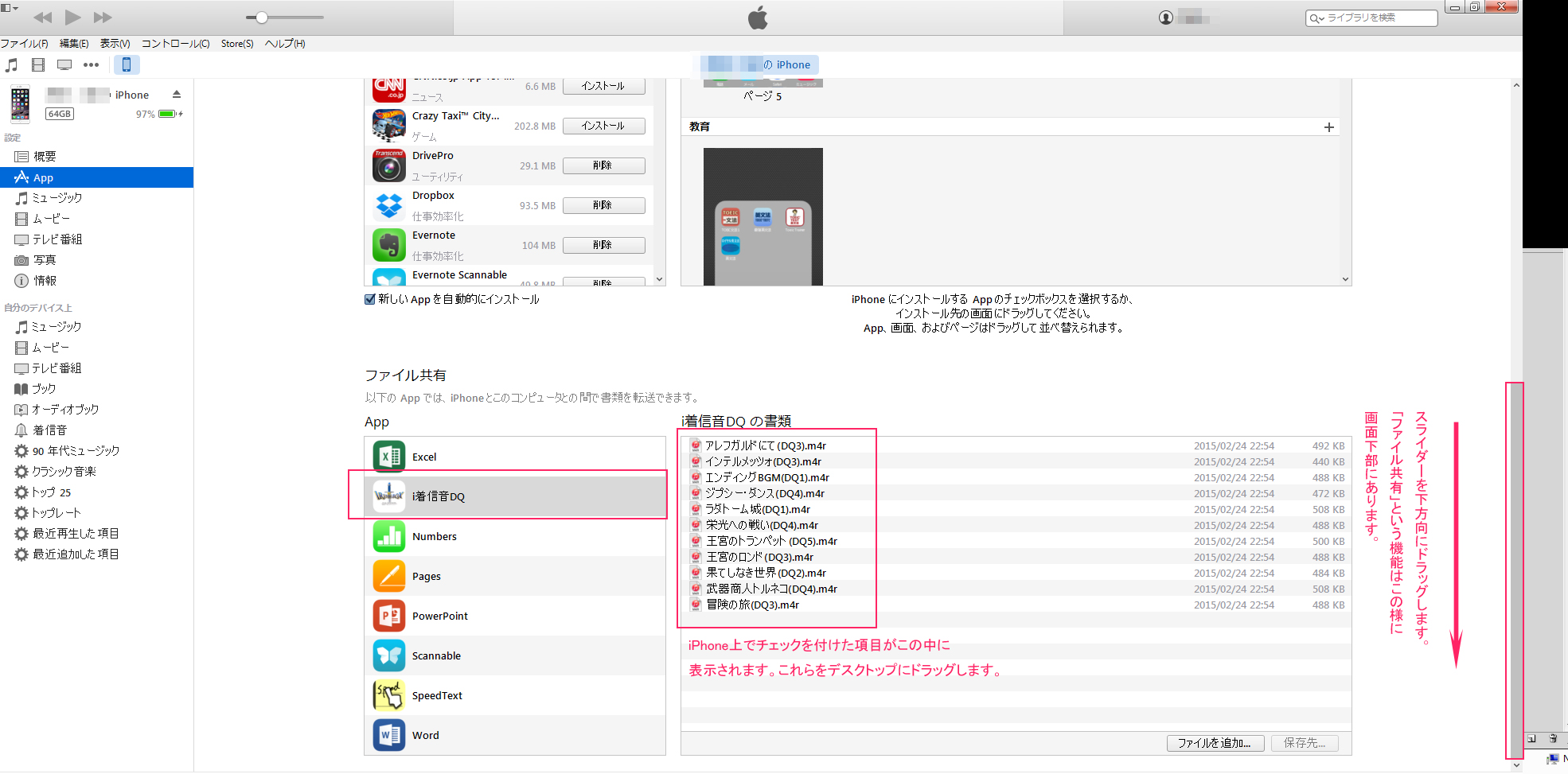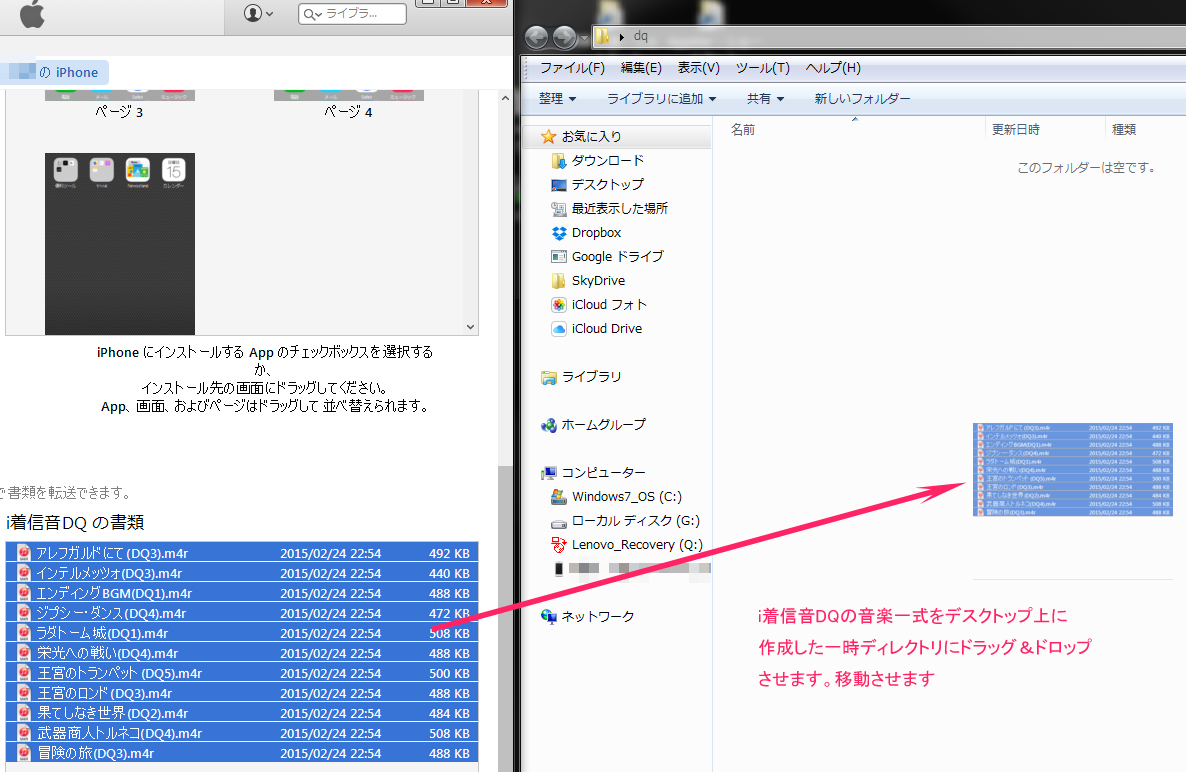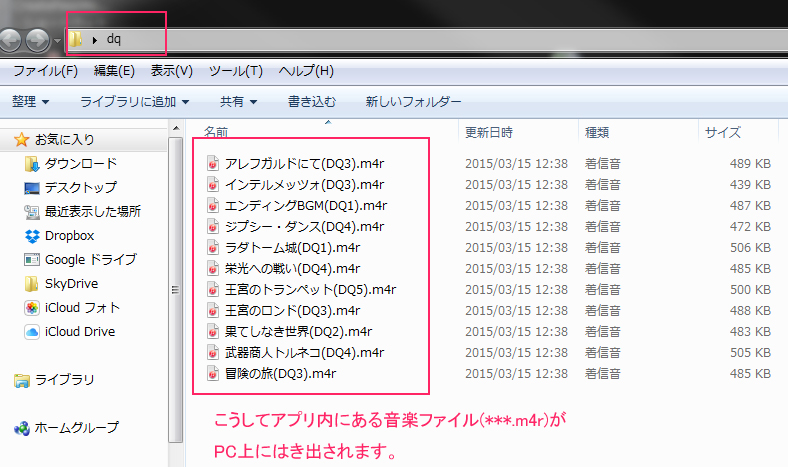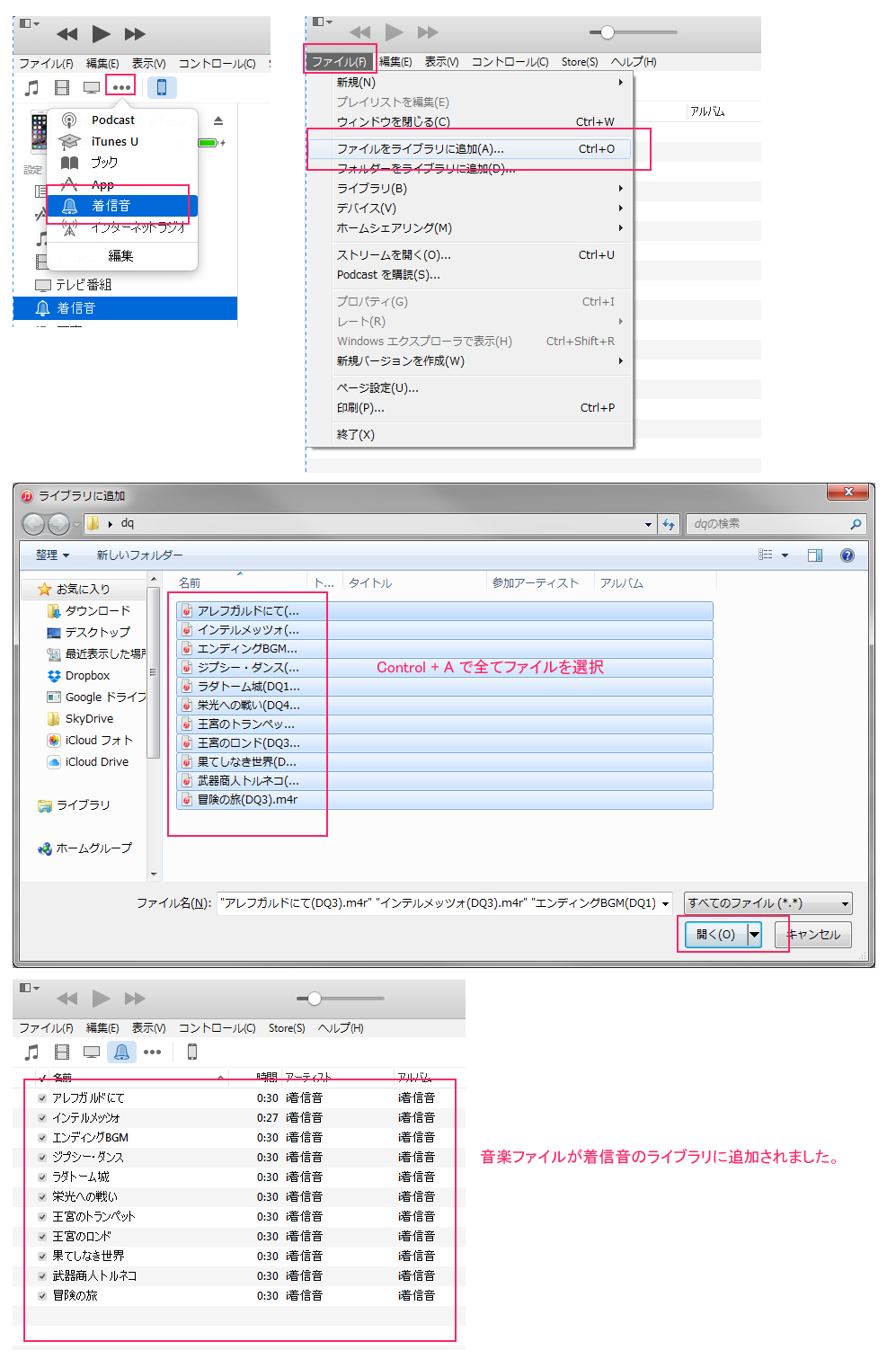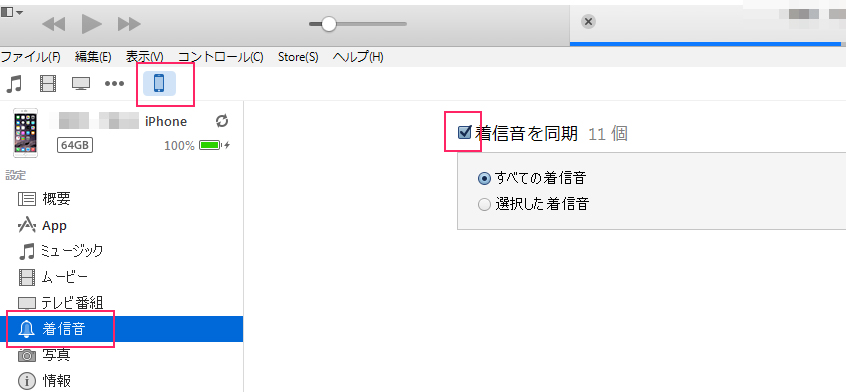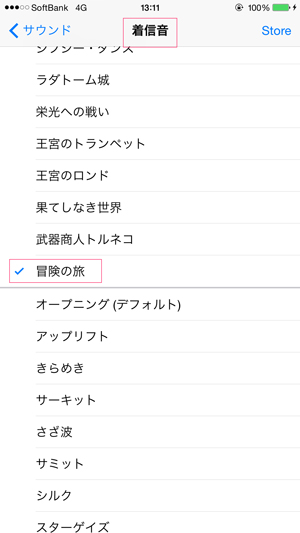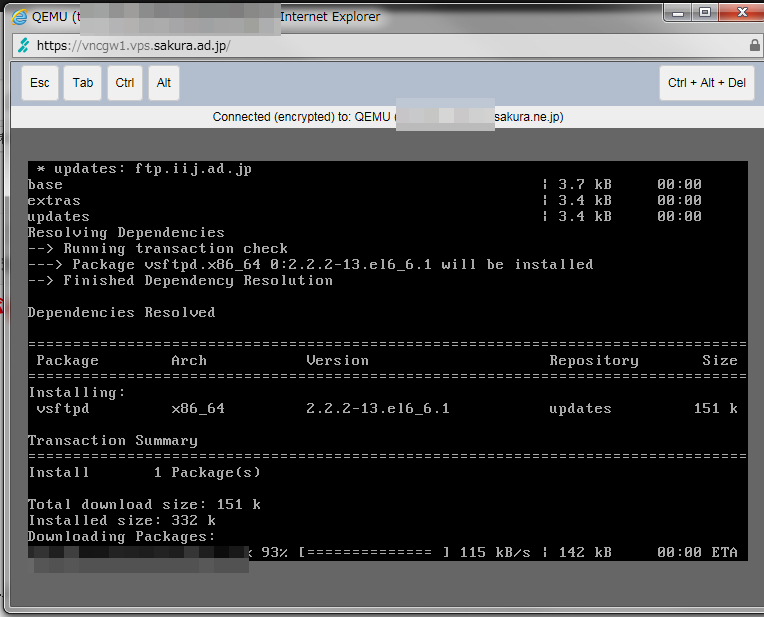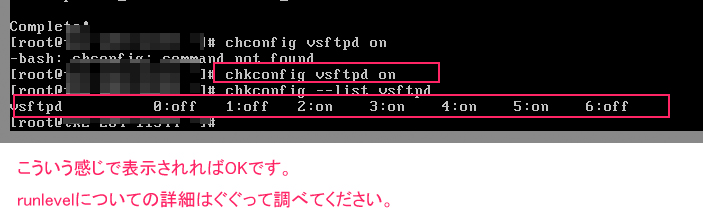ドラゴンクエストの音楽を着信音にする事の出来るアプリ
i着信音DQをiPhone6 Plusにインストールしました。
しかし、このソフトの使い方がいまいち分かり辛かったので纏めます。
1.
i着信音DQを起動し、取り込みたい部分をタップします。
タップする場所は、赤囲みの部分です。
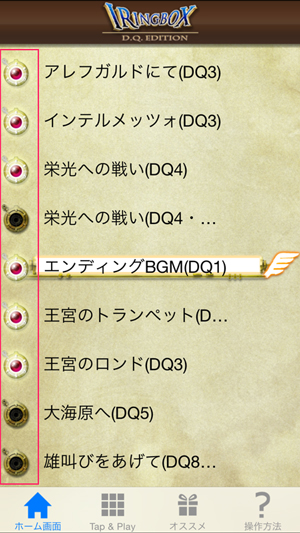
2.
iPhoneをPCに接続します。iTunesが起動するので画面上部 > 画面左部分の赤囲みをクリックします。
右側にインストールしたApp一覧が表示されます。
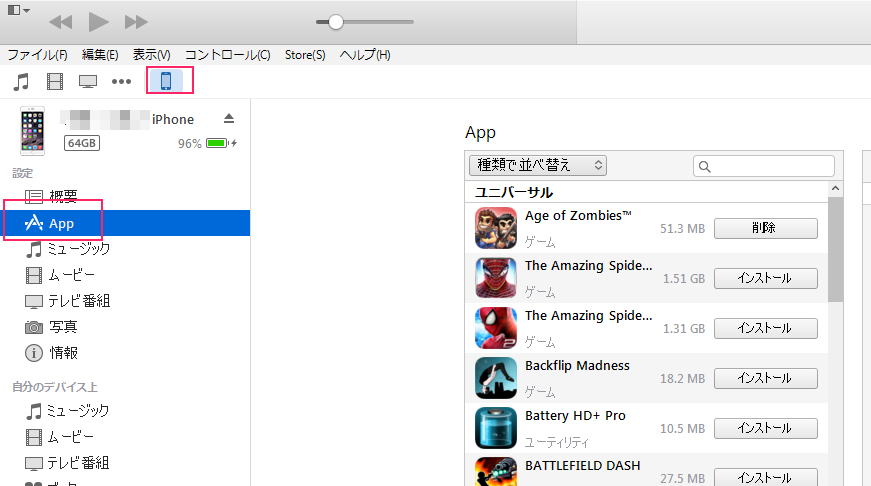
3.
ウィンドウのスライダーを画面下方向にドラッグします。
ファイル共有 > App > i着信音
i着信音DQ の書類の中にゲーム内でチェックした音楽一覧が表示されます。
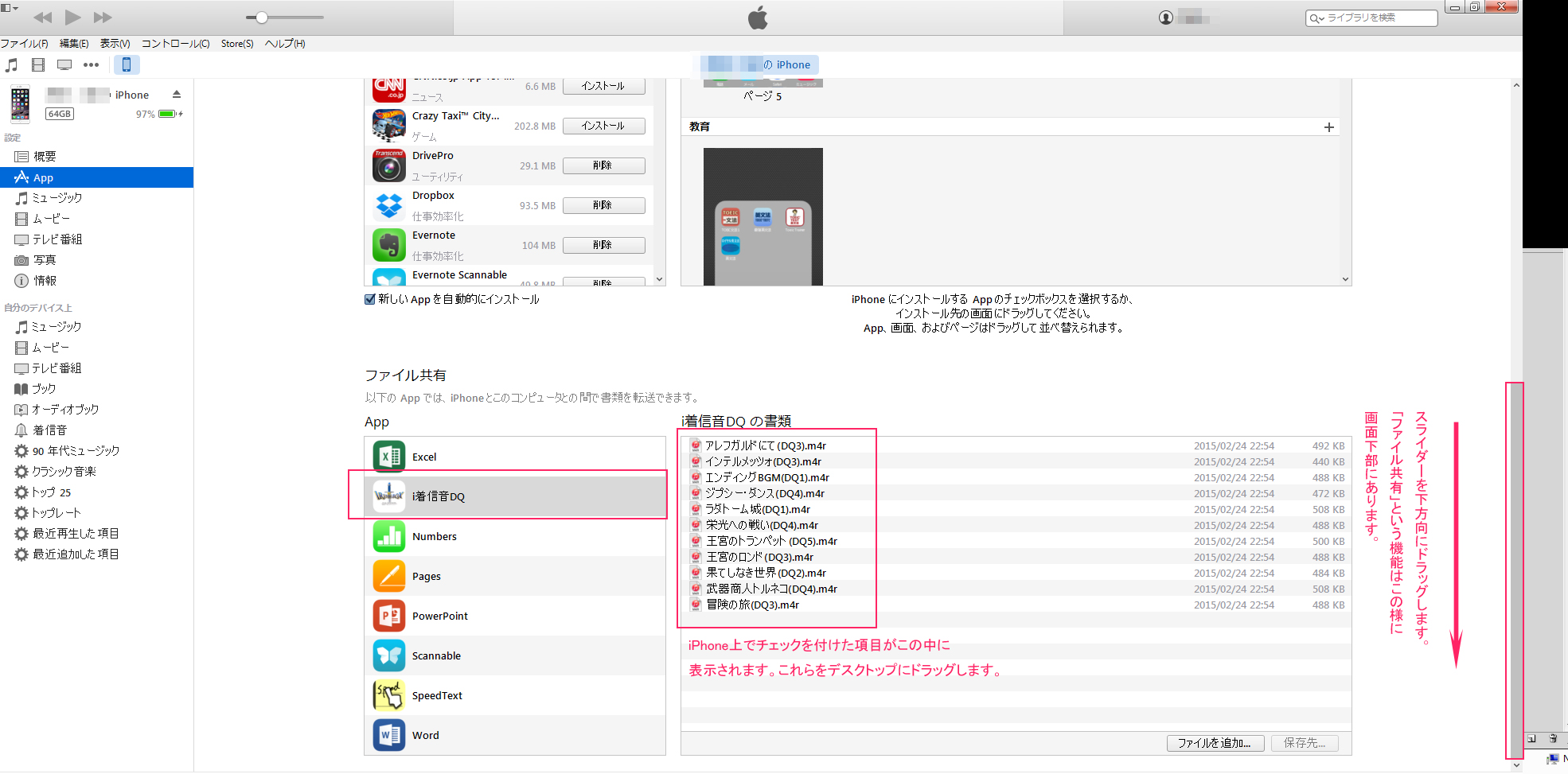
4.
デスクトップ上に一時的に使用する為のディレクトリ(ここでは、dqと命名)を作成し、i着信音DQの書類の中の音楽ファイル一式をドラッグ&ドロップします。
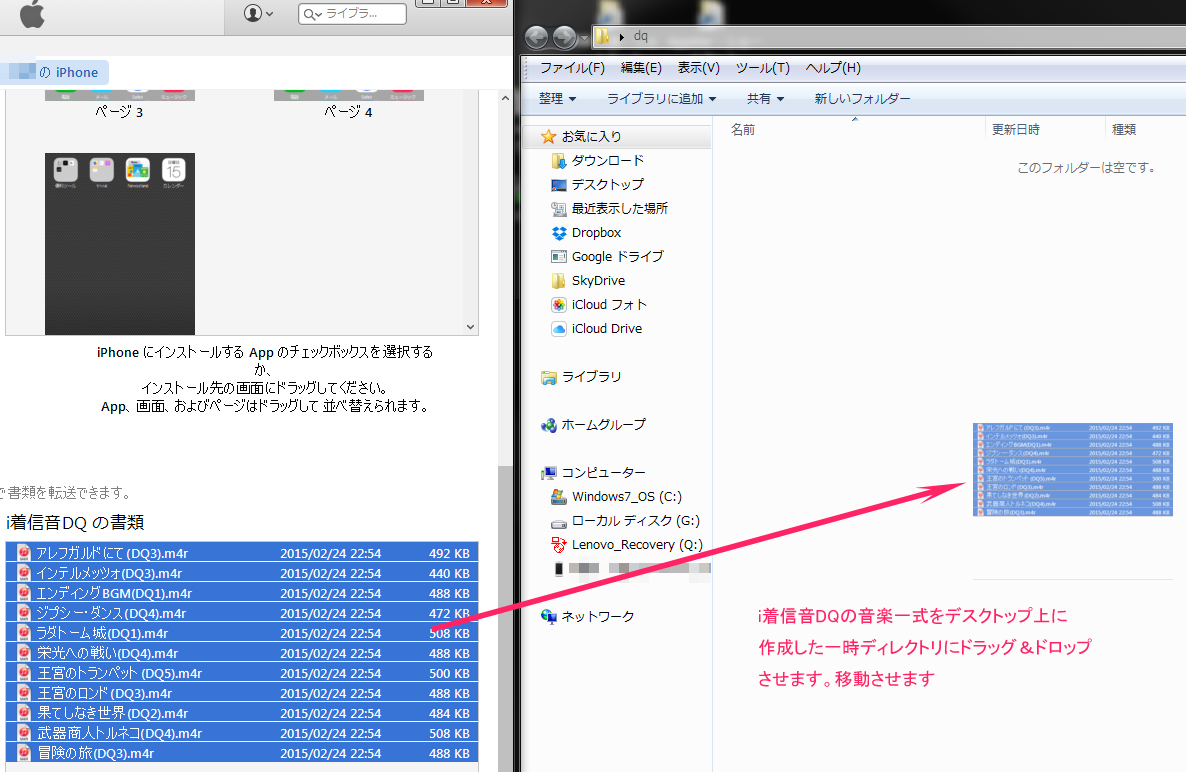
5.
デスクトップ上にi着信音DQの中から吸いだした音楽ファイルがコピーされた事を確認します。
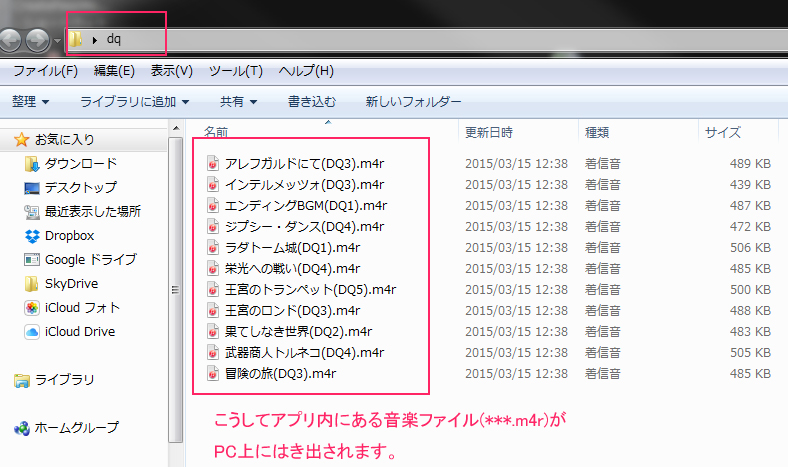
6.
着信音を選択し
メニュー > ファイル(F) > ファイルをライブラリに追加(A)…
着信音にしたいファイル(***.m4r)のあるディレクトリを開きControl + A で全ファイルを選択 > 開く(A) をクリック
すると、選択された音楽ファイル全てが着信音のリストに追加された事が確認出来ます。
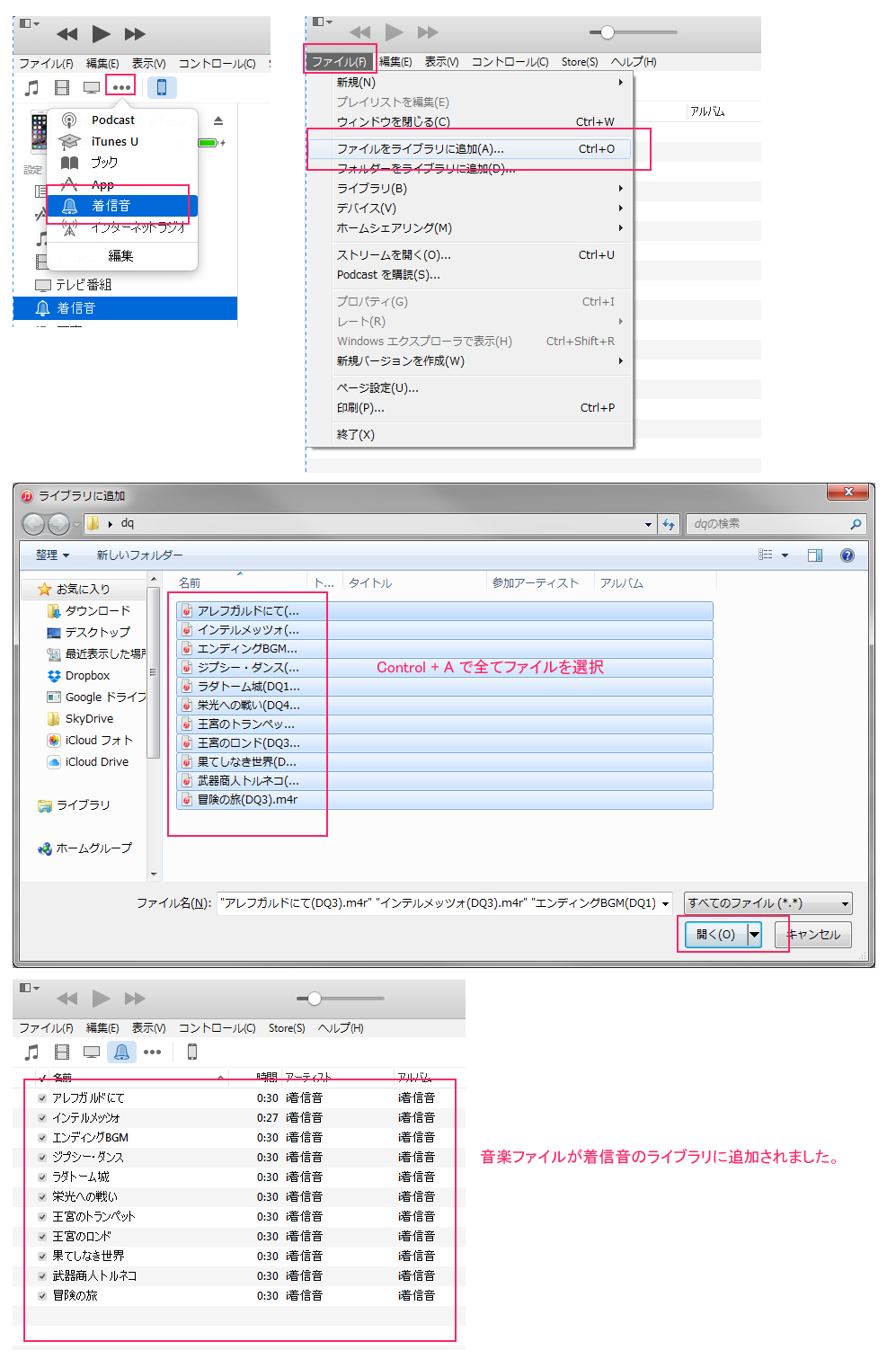
7.
着信音を同期にチェック > すべての着信音 > 同期
iPhoneに着信音が同期されます。
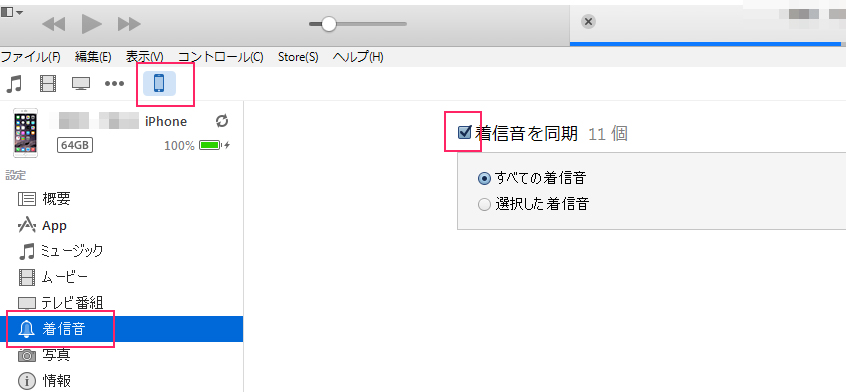
8.
1.~7.までの操作が出来上がったらあとはiPhone上で着信音を設定するだけです。
iPhone > 設定 > サウンド > 着信音
着信音に設定したい音楽をタップします。
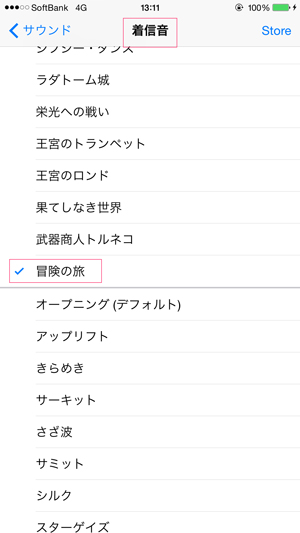
i着信音ですがこれはSquare Enixの許可を得ているのか少々疑問ではありますが、ドラクエファンにとっては楽しいアプリですね。
不満な点としては、
使い方のマニュアルがしっかりしていればよいとは思います。
そして何より着信音の設定をする為に、毎度PCに繋がないと設定が出来ないのが不便です。これだとアプリの意味が無いです。